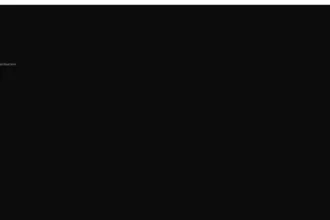O Musique Player é um leitor de música de código aberto (GPL) disponível para Linux, Mac e Windows. O reprodutor de música que descompacta sua experiência musical com uma interface limpa e inovadora.
Ele vem com uma lista de reprodução simples, mas também com exibição gráfica de seus álbuns e artistas usando imagens baixadas do last.fm. Ao mesmo tempo, você também pode procurar os arquivos de áudio em seus diretórios e arquivos de músicas. O uso de uma base de dados interna torna o Musique bastante rápido e ágil. Ele apresenta os seguintes recursos:
Ele vem com uma lista de reprodução simples, mas também com exibição gráfica de seus álbuns e artistas usando imagens baixadas do last.fm. Ao mesmo tempo, você também pode procurar os arquivos de áudio em seus diretórios e arquivos de músicas. O uso de uma base de dados interna torna o Musique bastante rápido e ágil. Ele apresenta os seguintes recursos:
- Last.fm (envia títulos de faixas tocados para o Last.fm)
- Rápido e leve e ele pode facilmente lidar com grandes coleções.
- Suporta a maioria dos formatos de áudio, incluindo: FLAC, OGG Vorbis, Monkey’s Audio (APE), Musepack (MPC), WavPack (WV), True Audio (TTA)
- Corrige automaticamente erros ortográficos e casos em títulos de faixa, títulos de álbuns e nomes de artistas, evitando o trabalho chato de marcar manualmente os arquivos.
- A Musique nunca modifica seus arquivos, armazena todos os seus dados em seu próprio banco de dados.
Instalação do Musique Player no Ubuntu
Para as versões 16.04 e 16.10 você já tem o pacote nos repositórios oficiais, para isso basta executar o comando abaixo:
sudo apt install musique
Para versões anteriores ao Ubuntu você tem várias opções, a primeira que citamos acima, a segunda que a PPA que vamos mostrar abaixo e a última que é o mesmo modo instalação para o Debian:
Usando a PPA
sudo add-apt-repository ppa:nilarimogard/webupd8
sudo apt update
sudo apt install musique
Após a instalação via PPA é sempre importante mantê-la no sistema, pois é ela quem vai manter o seu pacote sempre atualizado. Mas se por algum motivo queira remover a PPA ou o pacote Musique então execute o comando abaixo:
sudo add-apt-repository --remove ppa:nilarimogard/webupd8
Para remover o Musique:
sudo apt remove musique
Agora, se você quer o pacote mais recente ou se esta usando uma versão anterior do Ubuntu ou usando o Debian, você pode instalar através do próprio repositório do desenvolvedor, para isso execute os comandos abaixo de acordo com a sua arquitetura:
Para 32 bits:
wget http://flavio.tordini.org/files/musique/musique.deb
Para 64 bits:
wget http://flavio.tordini.org/files/musique/musique64.deb
Agora vamos instalar as dependências, ainda não vamos instalar o pacote, para isso execute os comandos abaixo:
sudo apt install phonon-backend-vlc
Agora sim, vamos instalar o Musique:
Para 64 bits:
sudo dpkg -i --force-depends musique64.deb
Para 32 bits:
sudo dpkg -i --force-depends musique.deb
Compartilhe este artigo